
Bạn có thường xuyên mở một cụ thể thư mục Trên PC Windows 11 của bạn? Nếu vậy, hãy chỉ định thư mục một phím tắt để mở nó trong nháy mắt vào lần tới. Chúng tôi sẽ chỉ cho bạn cách cung cấp các thư mục của bạn Phím tắt tùy chỉnh trong Windows 11.
Phím tắt tùy chỉnh hoạt động như thế nào
Trong cách giải quyết này, bạn Tạo một phím tắt trên màn hình cho thư mục cụ thể của bạn. Sau đó, bạn chỉ định phím tắt máy tính để bàn đó là phím tắt.
Khi nhấn phím tắt được chỉ định đó, thư mục được chỉ định của bạn Mở trong một cửa sổ Tệp Explorer . Điều này giúp bạn tiết kiệm từ việc phải tìm và mở thư mục thủ công.
Nếu bạn có một số thư mục mà bạn muốn mở theo cách này, hãy tạo các phím tắt trên màn hình cho tất cả các thư mục đó và Đặt các phím tắt trên máy tính để bàn vào một thư mục trên máy tính để bàn. Điều này là để đảm bảo máy tính để bàn của bạn không bị bừa bộn với rất nhiều phím tắt thư mục.
CÓ LIÊN QUAN: Cách tạo phím tắt trên màn hình trên Windows 10 Cách dễ dàng
Tạo một phím tắt để mở một thư mục trên Windows 11
Để bắt đầu, hãy mở thư mục gốc của thư mục mà bạn muốn khởi chạy bằng phím tắt.
Kích chuột phải Thư mục của bạn (không phải cha mẹ) và chọn Hiển thị thêm Tùy chọn & GT; Gửi đến & gt; Máy tính để bàn (tạo lối tắt). Điều này sẽ đặt lối tắt của thư mục của bạn trên máy tính để bàn của bạn.
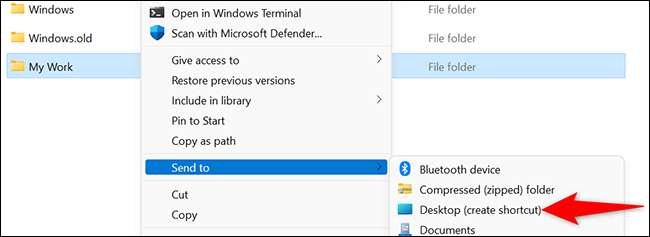
Truy cập máy tính để bàn của bạn Bằng cách nhấn Windows + D. Trên màn hình nền, tìm lối tắt của thư mục của bạn. Bấm chuột phải vào phím tắt này và chọn "Thuộc tính."
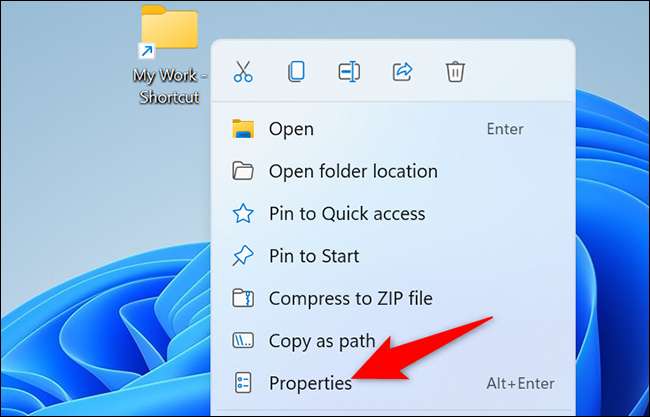
Trong cửa sổ Thuộc tính, ở trên cùng, nhấp vào tab "phím tắt". Trong tab phím tắt, nhấp vào trường "phím tắt" và nhấn phím tắt bạn muốn gán vào thư mục của mình.
Sau đó, ở dưới cùng của cửa sổ "Thuộc tính", nhấp vào "OK."
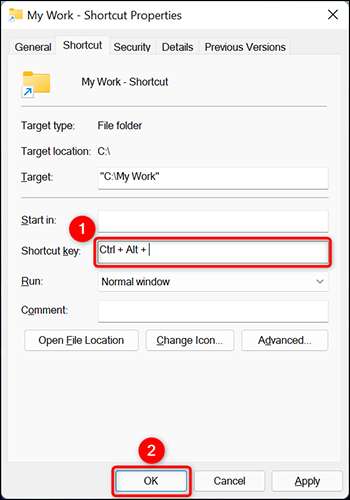
Và đó là tất cả những gì có nó.
Để hiện mở thư mục được chỉ định của bạn, chỉ cần nhấn phím tắt bàn phím mà bạn đã gán ở trên. Thưởng thức!
Bạn có biết bạn cũng có thể Mở Chrome bằng phím tắt Trong
CÓ LIÊN QUAN: Cách khởi chạy Chrome bằng phím tắt trong Windows 10







